携帯を勝手にみられているか、確認する方法があります。
「もしかして携帯を勝手に見られているかも…?」と不安に感じることありませんか。
スマホにはプライベートな情報がたくさん詰まっているからこそ、知らないうちに誰かに見られていたらとても不安ですよね。
そこで今回は、「携帯を見られたかわかる方法」について、アプリを使う方法とスマホの標準機能を使う方法に分けて解説します。
これを読めば、今すぐできる対策やチェック方法がわかるので、ぜひ参考にしてください。
携帯を見られたかわかる方法1・アプリを使う
まずは、スマホに誰かが触ったかどうかを確認できる便利なアプリをご紹介します。
以下のアプリを使えば、知らない間にスマホを操作した「証拠」を残せます。
- のぞき見チェッカー2
- スマホ勝手に見たやつを撮影!盗み見トラップ
- WTWP – 私の携帯を使ったのは誰ですか?
のぞき見チェッカー2
「のぞき見チェッカー2」は、スマホを誰かが勝手に操作しようとした瞬間に、自動でフロントカメラを使って撮影してくれる便利なアプリです。
大切なスマホの中身を守りたい方や、盗み見対策を考えている方におすすめです。
撮影された写真はアプリ内で日時と一緒に一覧で確認できるため、「誰が」「いつ」スマホを覗こうとしたのかがすぐにわかります。
万が一、誰かに知らないうちに見られていた場合も、証拠としてしっかり残せるのが特徴です。
また、もし同じ人が何度もスマホを覗こうとしている場合も、履歴として記録が残るので、繰り返される盗み見対策としても非常に効果的です。
記録を見返すことで、今後の対策を立てたり、注意を促すこともできます。
使い方はとても簡単で、スマホの操作に慣れていない初心者の方でも安心して利用できます。アプリをインストールして最初の設定を済ませれば、あとは自動で撮影と記録を行ってくれるため、特別な操作は必要ありません。

スマホ勝手に見たやつを撮影!盗み見トラップ
「スマホ勝手に見たやつを撮影!盗み見トラップ」は、スマホを誰かが勝手に操作しようとした瞬間にカメラで自動撮影してくれるアプリです。
画面ロックの解除やアプリの起動など、不審な操作を感知すると即座に撮影が行われ、証拠として顔写真がアプリ内に保存されます。
撮影された写真は日時とともに一覧で確認できるので、あとから「いつ」「誰が」スマホを触ろうとしたのかをしっかりチェックできます。
「のぞき見チェッカー2」との大きな違いは、不正操作があった際にリアルタイムで通知が届く機能がついていることです。
そのため、自宅や職場、カフェなどスマホから目を離している間でも、すぐに異変に気付くことができます。
また、証拠としてしっかり顔写真が残るため、「誰が見たのかはっきりさせたい」「一度注意したけれどまだ覗かれている気がする」といった悩みを抱えている方には特におすすめです。
すぐに盗み見に気付きたい場合には「スマホ勝手に見たやつを撮影!盗み見トラップ」、まずは記録を残して確認したい場合には「のぞき見チェッカー2」が適しています。
どちらのアプリも、スマホの中の大事な情報を守るための強力なサポートツールです。用途に合わせて、ぜひ活用してみてください。
WTWP – 私の携帯を使ったのは誰ですか?
「WTWP – 私の携帯を使ったのは誰ですか?」は、これまで紹介した「のぞき見チェッカー2」や「スマホ勝手に見たやつを撮影!盗み見トラップ」とは違い、カメラで撮影するのではなく、スマホのロック解除やアプリの使用履歴を自動で記録するタイプのアプリです。
誰かがスマホを勝手に操作した場合、「いつ」「どのアプリが使われたのか」を時系列で一覧表示してくれるため、自分の知らない間にスマホが使われていたかどうかがすぐにわかります。
たとえば、席を外している間に誰かがスマホを開き、LINEや写真フォルダ、SNSアプリなどを見ていた場合も、そのアプリ名と起動時間が詳細に記録されるので、「何をされたのか」「どのアプリを見られたのか」をしっかり確認できます。
また、「WTWP – 私の携帯を使ったのは誰ですか?」にはカメラでの自動撮影機能はありませんが、その代わりに細かな操作履歴が時系列で残るため、証拠としての信頼性が高く、あとから確認したい人にはとても便利です。
誰がスマホを触ったのか顔写真までは必要ないけれど、どのアプリがいつ使われたのかをしっかり把握しておきたい人や、盗み見の事実を確認したい人に向いています。
カメラで撮影する「のぞき見チェッカー2」や「盗み見トラップ」と違い、操作履歴を中心に記録を残すため、スマホ内の行動を細かくチェックしたい人におすすめです。
状況によっては、これらのアプリを併用することで、顔写真と操作履歴の両方を証拠として押さえることもできます。スマホの中の大切な情報やプライバシーを守りたい方は、こうしたアプリもぜひ活用してみてください。
携帯を見られたかわかる方法2・スクリーンタイムを確認
iPhoneには「スクリーンタイム」という機能があり、これを利用することで、スマホがいつ・どのように使われたかを確認できます。
スクリーンタイムでは、特定のアプリの使用履歴や画面のオン・オフの時間が記録されるため、自分が使った記憶のない操作があった場合、不正アクセスの可能性を疑うことができます。
以下に、スクリーンタイムを使った確認方法を詳しく解説します。
- スクリーンタイムを開く
- すべてのアプリとWebサイトのアクティビティを確認するをタップ
- 利用履歴などを確認する
画像での解説を閉じる場合はここをタップ
設定を下にスクロールし「スクリーンタイム」を開きます
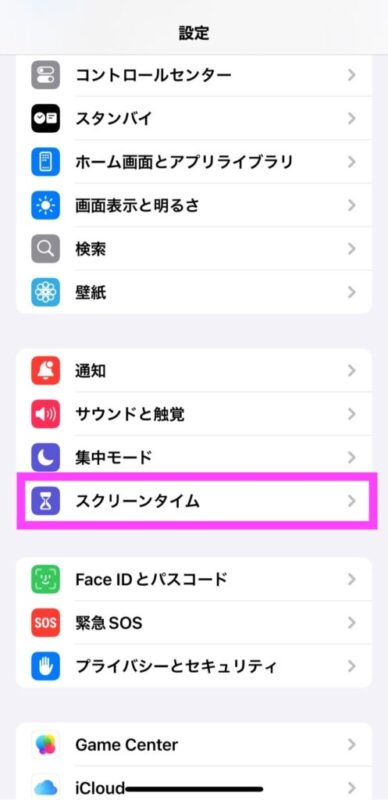
棒グラフの下にある「すべてのアプリとWebサイトのアクティビティ」をタップします
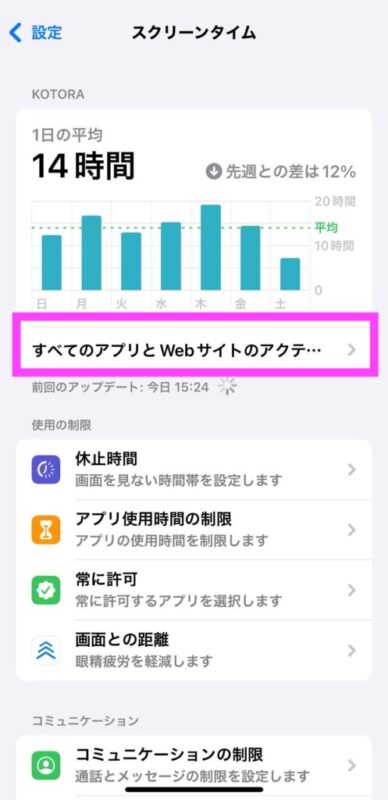
画面を開いて利用履歴などを確認します
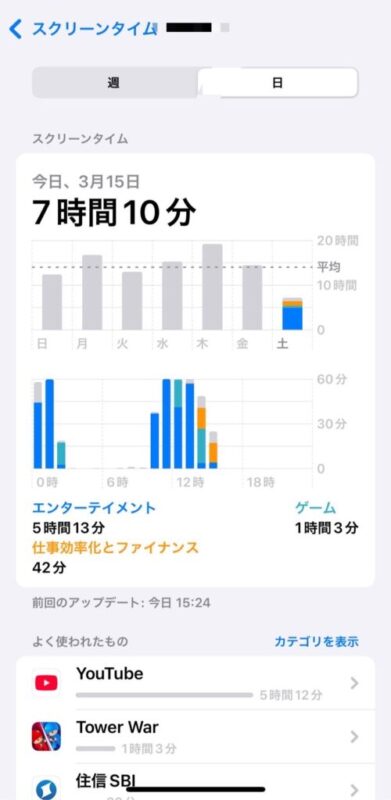
棒グラフで時間ごとのスマホ使用状況が確認でき、下にスクロールすることで、各アプリの使用時間を確認できます。
触られているかもと不安に感じている方は、普段からスマホの使用状況を確認しておくと比較しやすいですね。
また、確認するポイントは下記です。
- 寝てる時間など、触っていない時間にアプリが起動されている
- 使用時間が普段より長い
- 普段触っていないアプリが起動されている
特に、寝ている時間など、自分が触っていない時間に使用履歴がある場合は要注意です。
携帯見られたかわかる方法まとめ
今回は、携帯を見られたか分かる方法を紹介しました。
- アプリでチェックする
- のぞき見チェッカー2:不正操作を自動撮影
- スマホ勝手に見たやつを撮影!盗み見トラップ:フロントカメラで撮影&通知
- WTWP:操作履歴を記録、ロック解除履歴もわかる
- iPhoneではスクリーンタイムも活用できる
不安なまま過ごさず、ぜひ今回ご紹介した方法で一度チェックしてみてください。
大切なプライバシーを守るために、日頃から対策しておきましょう!
関連

